
多线是一种由多条平行线组成的组合图形对象。它可以由1~16条平行直线组成,每一条直线都称为多线的一个元素。多线在实际工程设计中的应用非常广泛,如建筑平面图中绘制墙体,规划设计中绘制道路,管道工程设计中绘制管道剖面等。
1.设置多线样式
系统默认的多线样式称为STANDARD样式,它由两条直线组成。在绘制多线前,通常会根据不同的需要对样式进行专门设置。
设置多线样式的方法有以下几种:
●命令行:MLSTYLE
●菜单栏:“格式”|“多线样式”
下面以设置厚度为240且两端封闭的墙体样式为例,讲述多线样式的设置。
课堂举例2-7:创建多线样式 视频\第2章\课堂举例2-7.mp4
视频\第2章\课堂举例2-7.mp4
01 输入MLSTYLE命令。弹出如图2-17所示的“多线样式”对话框。
02 命名多线样式。单击“新建”按钮,打开“创建新的多线样式”对话框,在“新样式名”文本框中输入“墙线”,如图2-18所示。
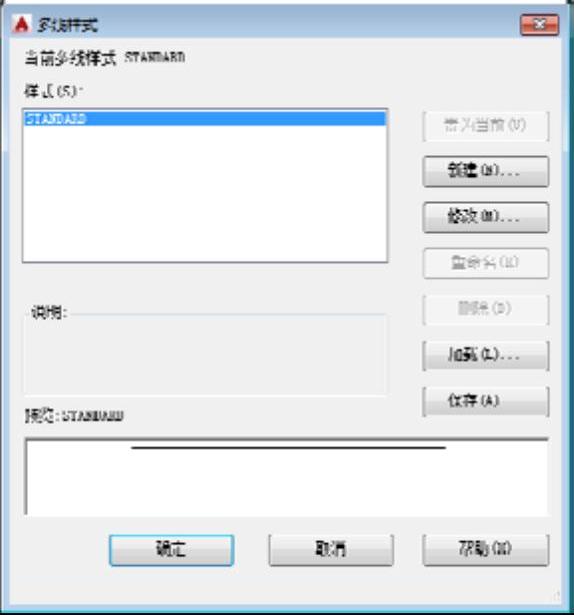
图2-17 “多线样式”对话框
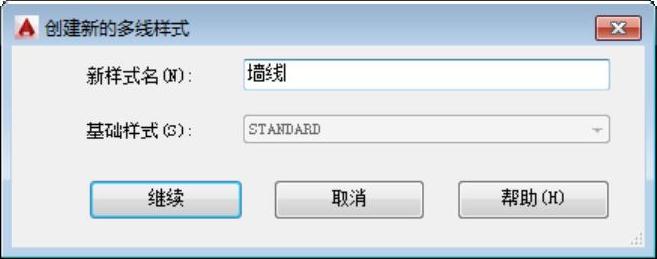
图2-18 “创建新的多线样式”对话框
03 设置墙线样式端点封口样式。单击“继续”按钮,打开“新建多线样式:墙线”对话框。在“封口”选项区勾选“直线”的起点和端点复选框,如图2-19所示。
04 设置墙线厚度。在“图元”列表框中单击选择0.5的线型样式,在“偏移”文本框内输入120。再单击选择-0.5的线型样式,修改为-120,结果如图2-20所示。
05 单击“确定”按钮,返回“多线样式”对话框,单击“置为当前”按钮,将“墙线”样式置为当前。单击“确定”按钮,完成多线样式的设置。
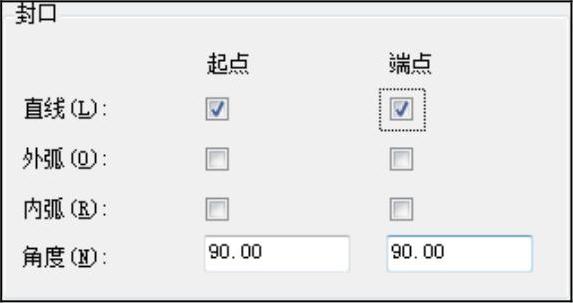
图2-19 设置墙线端点封口样式
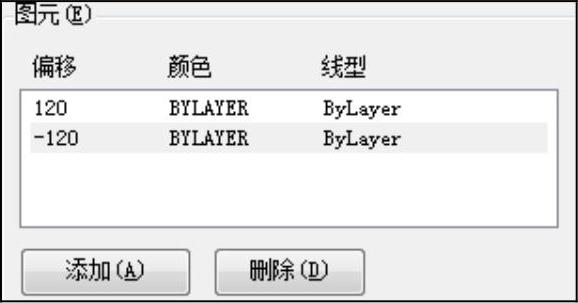
图2-20 设置墙线厚度
“新建多线样式:墙线”对话框中各选项的含义如下:
●封口:设置多线的平●线段之间两端封口的样式。各封口样式如图2-21所示。
●填充:设置封闭的多线内的填充颜色,选择“无”,表示使用透明颜色填充。
●显示连接:显示或隐藏每条多线线段顶点处的连接。
●图元:构成多线的元素,通过单击“添加”按钮可以添加多线构成元素,也可以通过单击“删除”按钮删除这些元素。
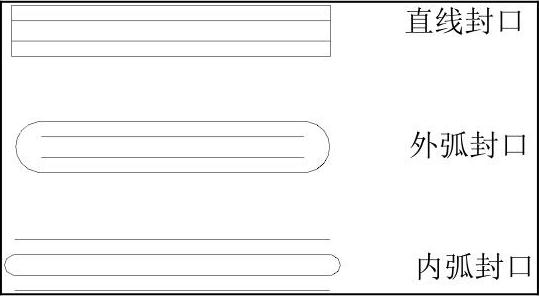
图2-21 多线封口样式(www.daowen.com)
●偏移:设置多线元素从中线的偏移值,值为正表示向上偏移,值为负表示向下偏移。
●颜色:设置组成多线元素的直线线条颜色。
●线型:设置组成多线元素的直线线条线型。
2.绘制多线
多线设置完成后,就可以进行多线的绘制。
绘制多线的方法有以下几种:
●菜单栏:“绘图”|“多线”命令
●命令行:MLINE/ML
多线的绘制方法与直线相似,不同的是多线由多条线型相同的平行线组成。绘制的每一条多线都是一个完整的整体,不能对其进行偏移、延伸、修剪等编辑操作,只能将其进行分解为多条直线后才能编辑。
在某些园林平面图的绘制过程中,如绘制庭院设计平面图,需要绘制简单的户型图以丰富图面效果。下面运用上例设置完成的多线样式,用多线命令绘制简单户型图,来讲解多线的绘制方法。
课堂举例2-8:使用多线绘制墙体 视频\第2章\课堂举例2-8.mp4
视频\第2章\课堂举例2-8.mp4
01 绘制外墙线。输入M●INE命令,命令行操作过程如下:
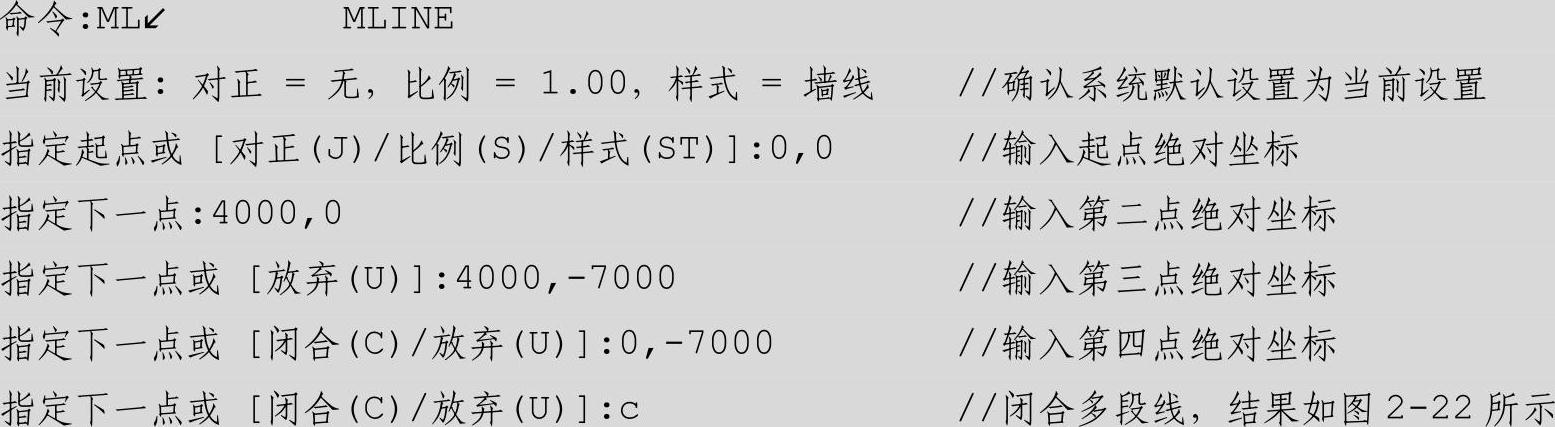
02 绘制内墙线。输入M●命令,命令行操作过程如下:
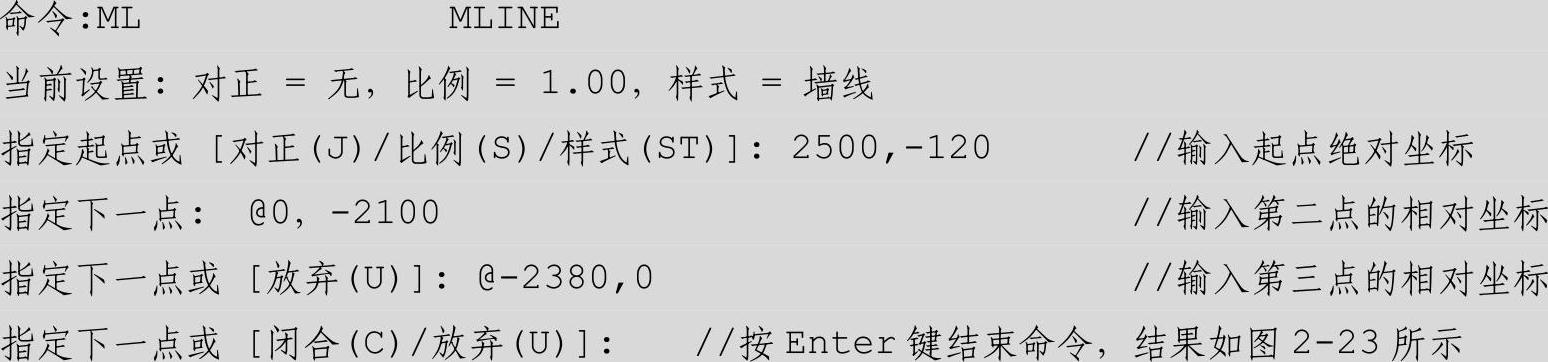
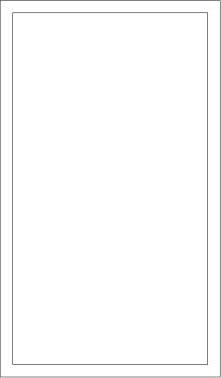
图2-22 绘制外墙线
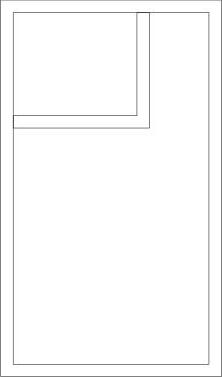
图2-23 绘制内墙线
技巧
在一个命令执行完毕后,直接按空格键或Enter键,可以继续执行相同命令,而不必再次从菜单栏或绘图工具栏选择,从而节省时间,提高绘图效率。
执行多线命令过程中各选项的含义如下:
●对正:设置绘制多线时相对于输入点的偏移位置。该选项有上、无和下3个选项,上表示多线顶端的线随着光标移动;无表示多线的中心线随着光标移动;下表示多线底端的线随着光标移动,如图2-24所示。
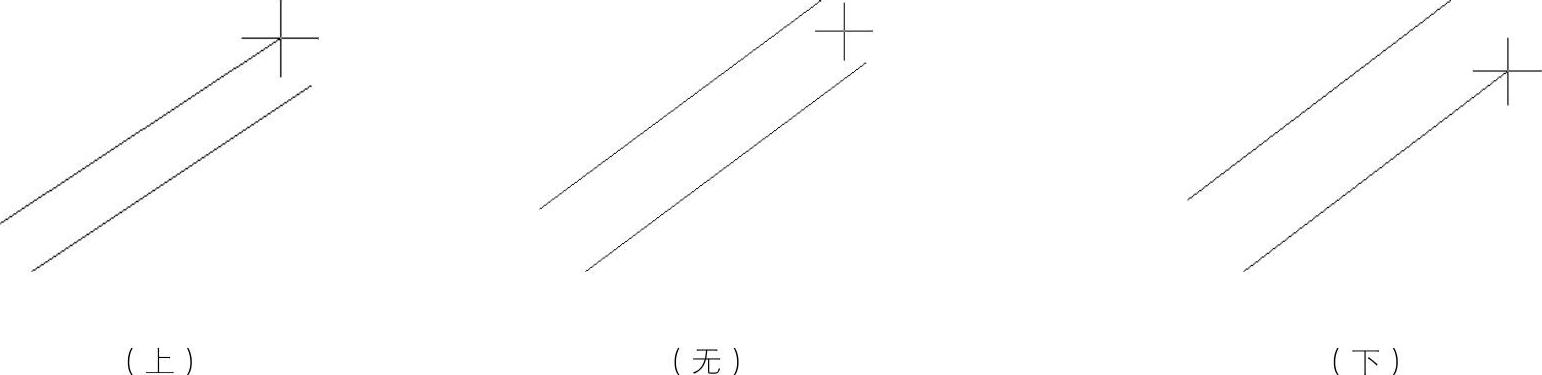
图2-24 不同对正方式效果
●比例:设置多线样式中平行多线的宽度比例。如:绘制墙线时,在设置多线样式时,将其偏移宽度(即墙线厚度)设为240,若在绘制多线设置比例为2,则绘制出来的多线,其平行线间的间隔为480。
●样式:设置绘制多线时使用的样式,默认的多线样式为STANDARD,选择该选项后,可以在提示信息“输入多线样式名或[?]”后面输入已定义的样式名。输入“?”则会列出当前图形中所有的多线样式。
免责声明:以上内容源自网络,版权归原作者所有,如有侵犯您的原创版权请告知,我们将尽快删除相关内容。







